Win11双系统无法选择启动系统的解决方法
- 王林转载
- 2023-12-21 16:23:011720浏览
Win11装了双系统没有跳出选项怎么办?有用户同时在自己的电脑上安装了Win10系统和Win11系统来使用。但是在系统开机之后,却无法进行系统的切换选择,而是直接进入到了Win11系统中。那么如何去开启系统切换选项呢?来看看以下的操作方法教学吧。
操作方法:
1、首先我们进入到win11双系统引导的第一步,进入”开始菜单“页面,找到”文件资源管理器“选项。
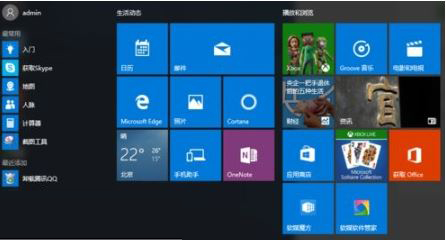
2、进入页面后我们点击左侧“此电脑”,通过鼠标右键选择“属性”。
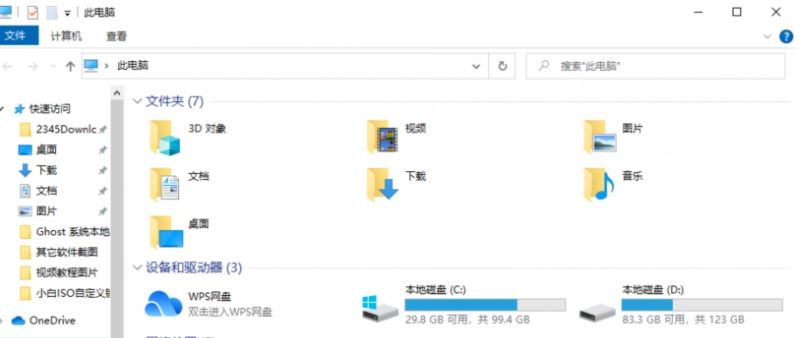
3、在系统版面当中,点击“高级系统设置”选项。
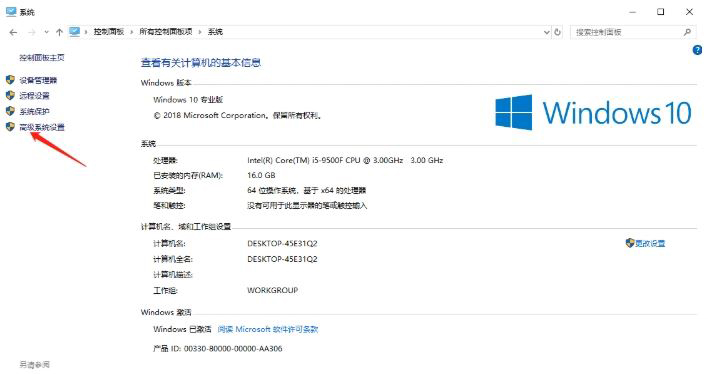
4、此时我们在弹出系统属性页面,切换到“高级”页面,点击启动和故障恢复的“设置”选项,进行win11双系统的引导设置。
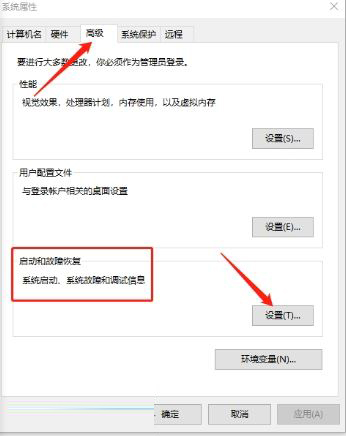
5、接着我们在进入的窗口当中,点击系统启动一栏,选中【默认操作系统】的下拉项,设置我们想要设置的系统。
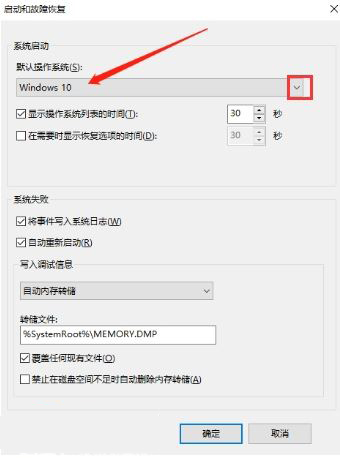
6、上述操作完成后,点击“显示操作系统列表的时间”设置中,时间修改为10秒,最后点击“确定”这时win11双系统引导设置就完成啦。
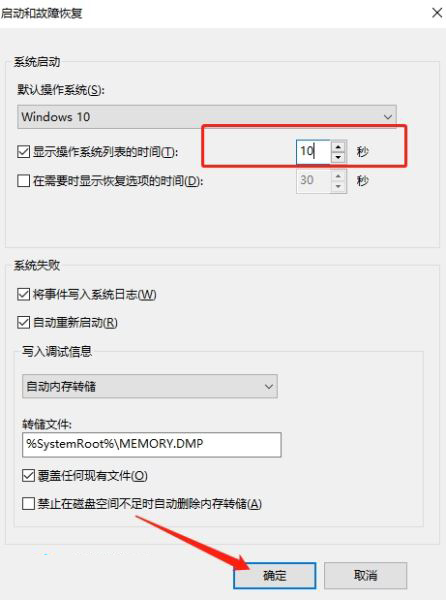
以上是Win11双系统无法选择启动系统的解决方法的详细内容。更多信息请关注PHP中文网其他相关文章!
声明:
本文转载于:jb51.net。如有侵权,请联系admin@php.cn删除

